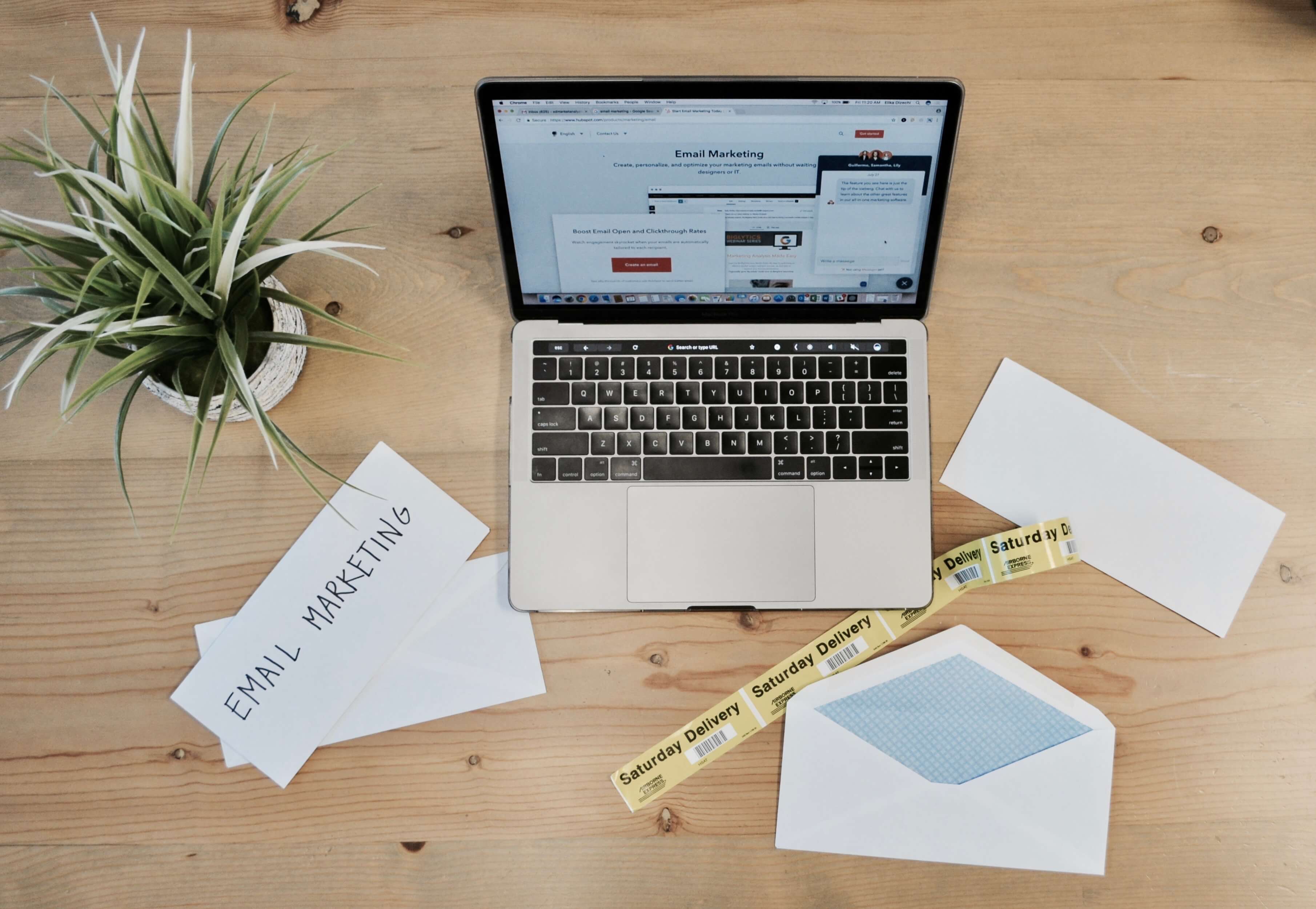【Amazon輸出】FBA 〜商品出荷後の納品チェックに関して〜
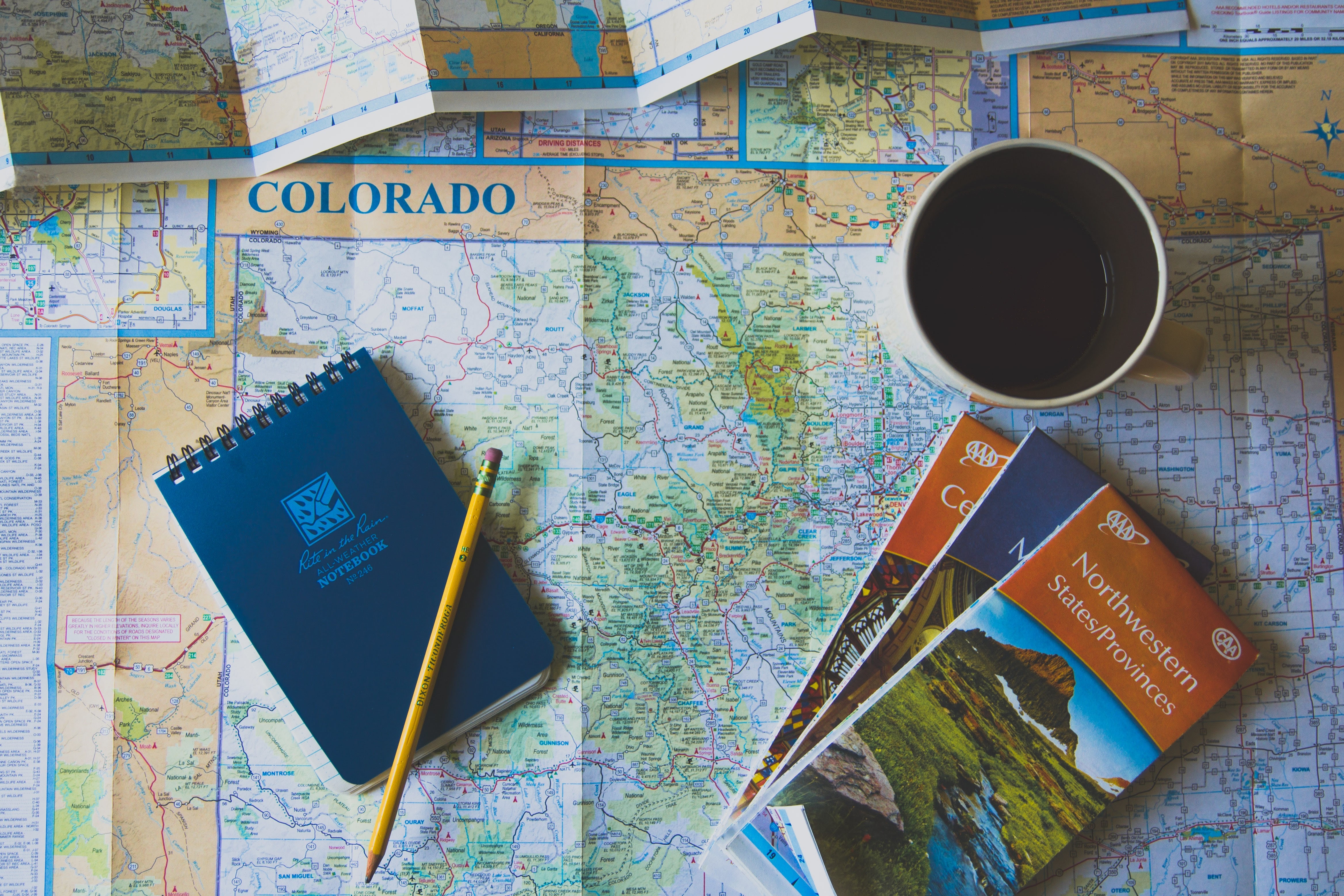
Amazon FBA倉庫に商品を出荷した後、発送した商品をしっかりとチェックしていますか?
しっかりチェックを行わないと、FBA倉庫に納品したつもりが、納品不備商品として扱われていて、販売できないなどの状態になりかねません。
そこで本記事では、Amazon FBA倉庫に納品された商品のチェック方法を確認していきたいと思います。
納品不備商品に関しては、こちらをご覧ください!
ご存知ですか? Amazon FBA 〜納品不備で余分な経費発生〜
AmazonFBA 〜納品不備に対するサービスや費用まとめ〜
Amazon FBA倉庫出荷後の納品チェック
インボイスの作成も完了し、荷物の発送を終えると、残す作業は以下となります。
① Tracking number(運送番号)の記入
② Amazon FBA倉庫に到着した荷物の状態確認
以下では、①・②の手順を確認していきたいと思います。
Tracking number(追跡番号)の記入方法
Tracking number(追跡番号)は、商品を発送した運送会社から受け取る事ができます。
これをAmazonに伝える事で、商品の追跡をセラーセントラル上からいつでも確認できるようになります。
Tracking number(追跡番号)の記入方法ですが、まずセラーセントラルにログインし、『在庫』>『FBA納品手続き』を選択します。
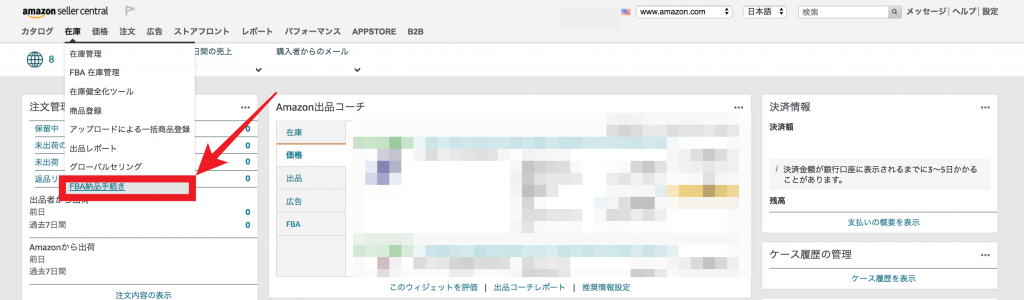
『納品』を選択します。
発送した商品一覧が表示されるので、配送状況を確認したい商品の『配送状況の確認』をクリックします。
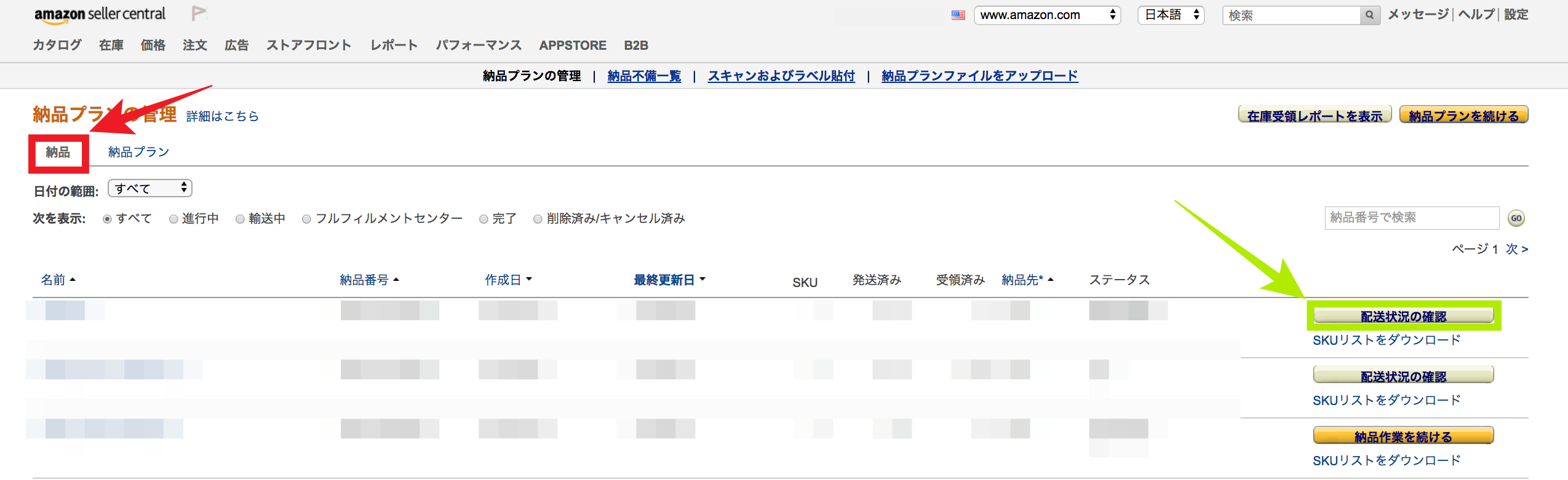
『納品内容の確認』タブを選択し、赤枠で囲った部分にお問い合わせ番号(Tracking number)を記入し、『保存』ボタンをクリックすると完了です。
このページを数日後に開くと、発送した商品情報がページに表示されます。
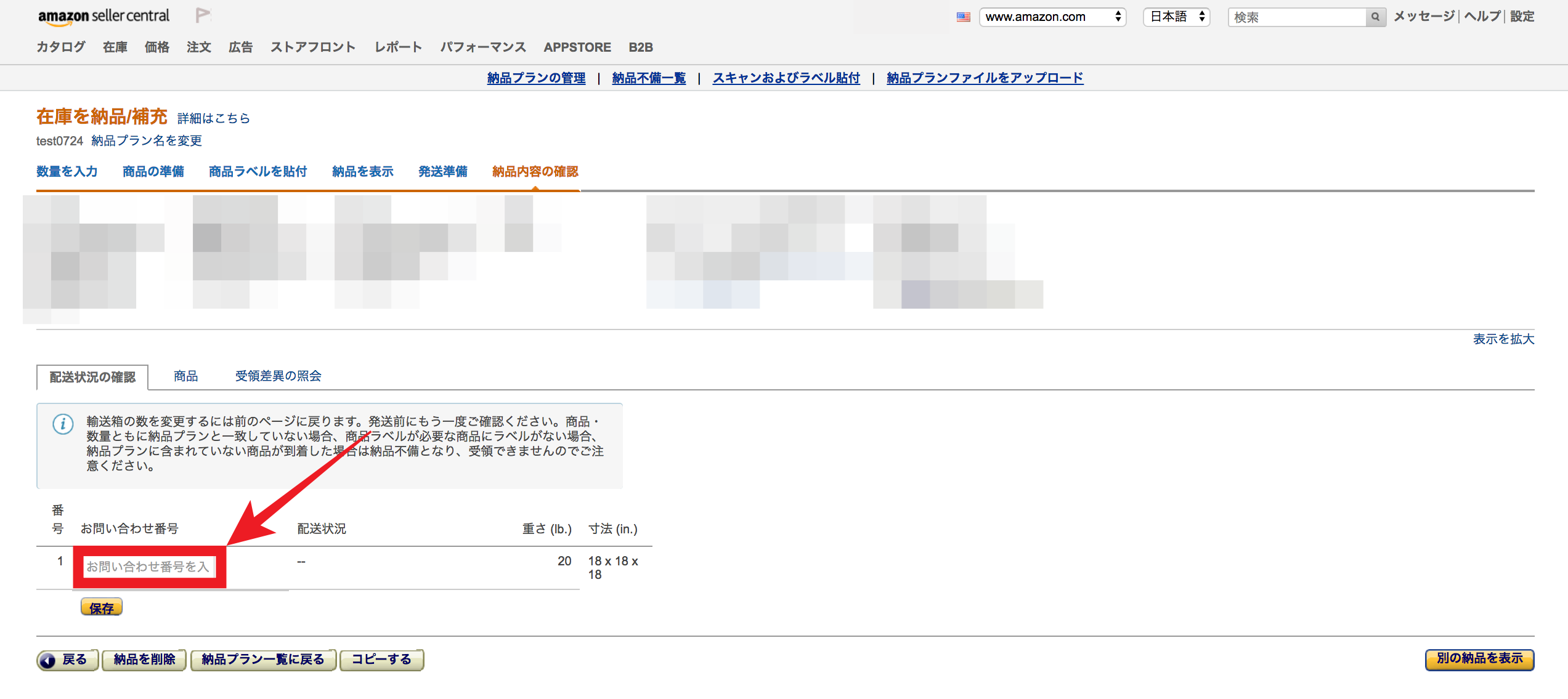
Amazon FBA倉庫到着後の荷物確認
FBA倉庫に商品が到着するとAmazonからメールで通知がくるので、メールが来たら、先ほどのページから配送状況を確認しましょう!
先ほどと同様に、まずはセラーセントラルから、『在庫』>『FBA納品手続き』をクリックします。
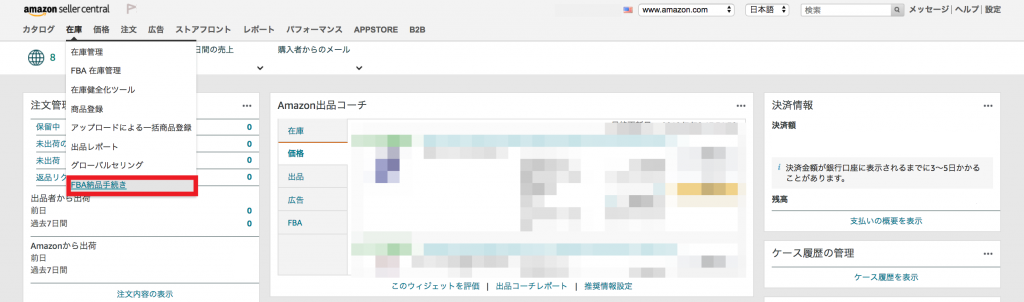
『納品不備一覧』を選択します。
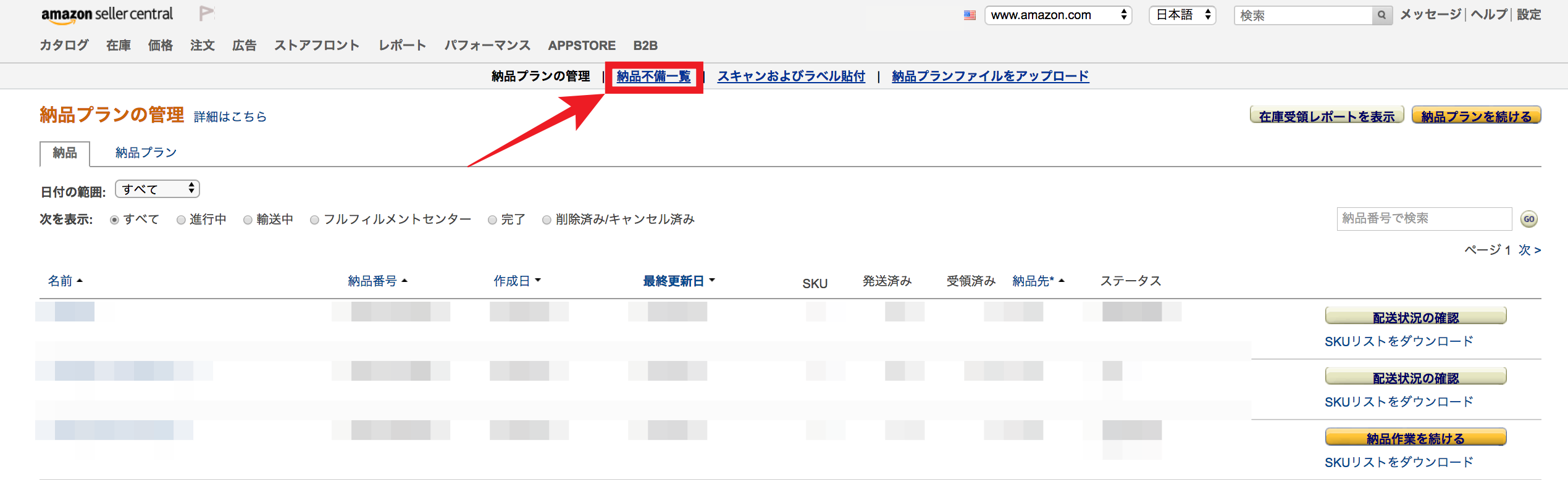
このページから納品を行なった商品の確認が行えます!
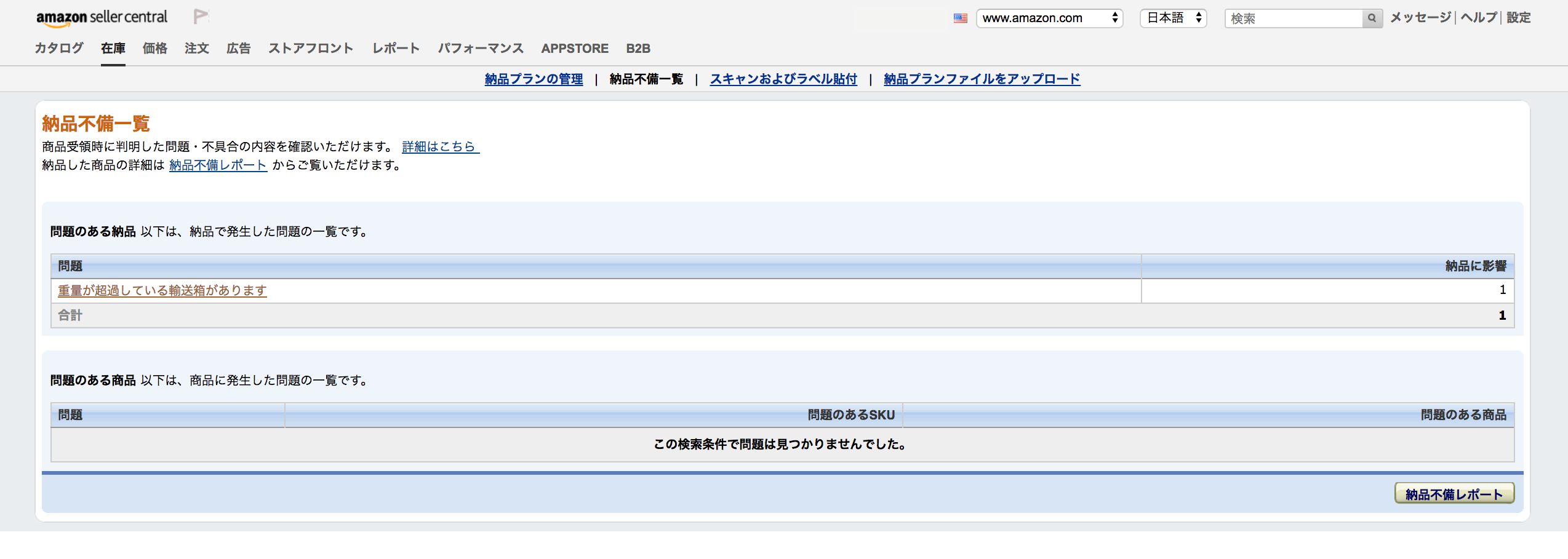
納品不備商品に関しては、こちらをご覧ください!
ご存知ですか? Amazon FBA 〜納品不備で余分な経費発生〜
AmazonFBA 〜納品不備に対するサービスや費用まとめ〜
まとめ
Amazon輸出 FBA 〜商品出荷後の納品チェックに関して〜は、以上となります。
また、Amazon FBAに関するその他の記事はこちらをご覧ください!!
無料メルマガ登録はこちら!!